Cómo crear un sticker redondo en Adobe Illustrator
Publicado por Miles Wright el
Los stickers redondos están por todas partes hoy en día. Laptops, botellas de agua, packaging, celulares, libretas… la lista es interminable. Son simples pero efectivos, y con razón. Esa forma perfectamente redonda simplemente funciona.
Al diseñar stickers redondos en Illustrator, hay dos elementos que verás con frecuencia: texto que sigue a la perfección la curva del círculo y elementos rotados alrededor de un punto central sin errores.
Puede parecer complicado al principio, pero en realidad es bastante sencillo una vez que sabes cómo hacerlo.
Recuerdo la primera vez que intenté hacer que un texto siguiera un círculo. Usar la herramienta de deformación (Warp Tool) parecía lo lógico, pero no daba el resultado deseado. ¿Y rotar varios elementos con precisión?
Me pasé demasiado tiempo colocándolos “a ojo” y al final todo se veía un poco desalineado. Dividir manualmente los 360° tampoco era la forma más rápida de hacerlo.
En esta guía, te explicamos paso a paso cómo hacerlo, para que puedas crear stickers redondos con aspecto profesional en un momento. Ya sea que estés diseñando stickers con tu marca para tu negocio o diseños divertidos para tu colección personal, estos consejos te ayudarán a lograr el resultado que buscas.
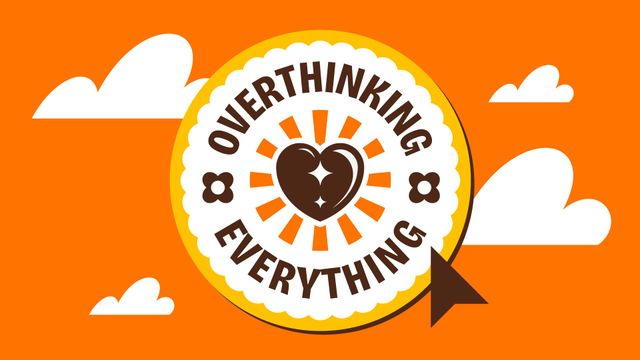
Paso 1
Selecciona la herramienta Elipse (L) y crea un círculo. Puedes hacer clic para establecer un tamaño exacto o mantener pulsada la tecla Shift mientras arrastras y haces clic para crearlo manualmente.
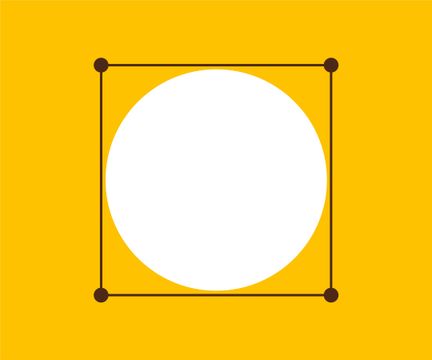
Paso 2
Copia el círculo (⌘+C en Mac, Ctrl+C en Windows) y Pega delante (⌘+F en Mac, Ctrl+F en Windows). Añade un trazo para ver bien su tamaño.
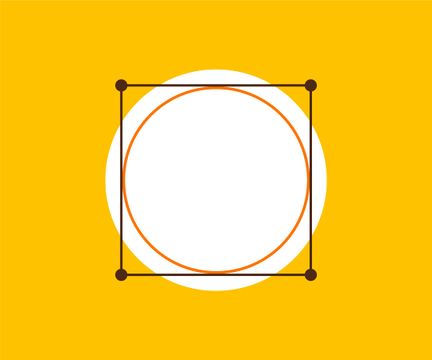
Paso 3
En la barra de herramientas, haz clic y mantén presionado sobre la herramienta Texto. Luego selecciona la herramienta Texto en trazado (Type on a Path Tool).
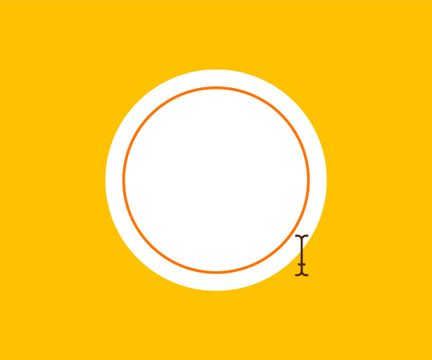
Paso 4
Escribe tu texto. Por defecto, el texto se coloca sobre la línea base. Vamos a cambiar eso.
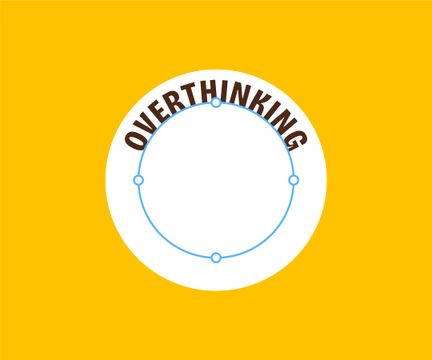
Paso 5
Haz doble clic en la herramienta Texto en trazado y ajusta la opción Alinear al trazado a Centro. Haz clic en OK.
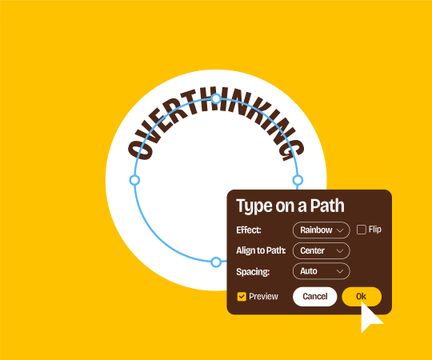
Paso 6
Duplica el texto y gíralo 180° usando los manejadores de transformación. Mantén presionada Shift para que se alinee cada 45°.
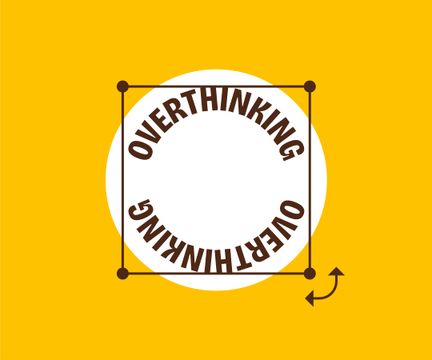
Paso 7
Haz doble clic de nuevo en la herramienta Texto en trazado y marca la casilla Voltear. Haz clic en OK.
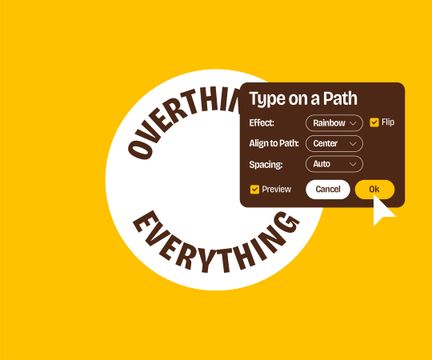
Paso 8
Coloca un círculo encima, pulsa la tecla R, y haz Opción + clic (Alt + clic en Windows) en el centro del círculo para abrir el panel de Rotar.
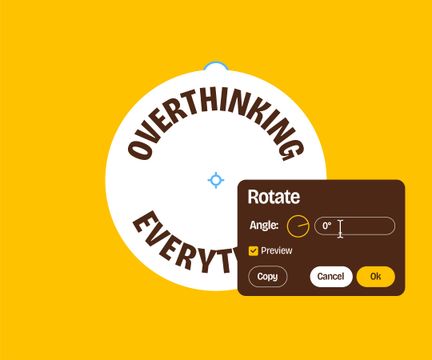
Paso 9
Establece el ángulo en 15° y haz clic en Copiar para duplicarlo. Luego usa Duplicar (⌘+D en Mac, Ctrl+D en Windows) para repetir la acción.
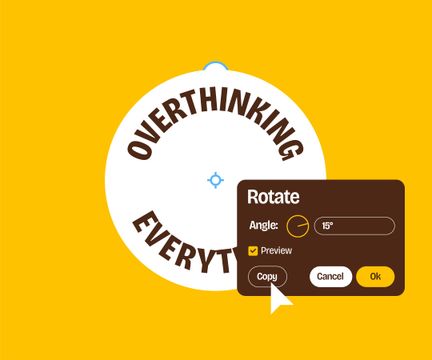
Paso 10
¡Va quedando genial! Ahora añade una línea desde el centro. Usa Shift+W para modificar el grosor del trazo.
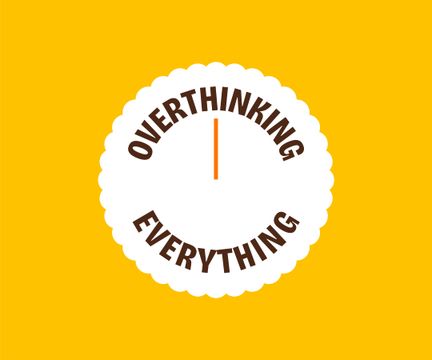
Paso 11
Repite el mismo paso rotando la línea con la herramienta Rotar.
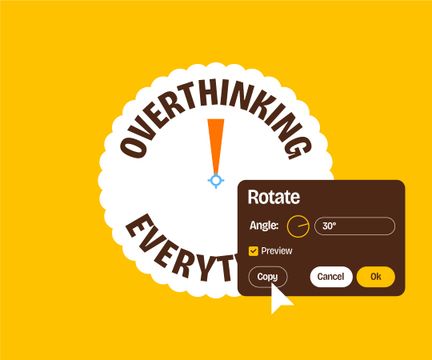
Paso 12
¡Perfecto! Pero los extremos de las líneas se ven algo bruscos, vamos a suavizarlos un poco.
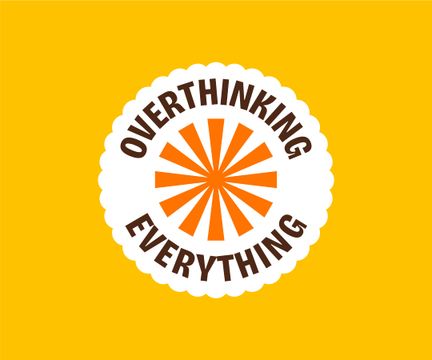
Paso 13
Coloca un círculo sobre las líneas y selecciónalos todos juntos. Ve a Objeto > Máscara de recorte > Crear (⌘+7 en Mac, Ctrl+7 en Windows) para crear una máscara de recorte.
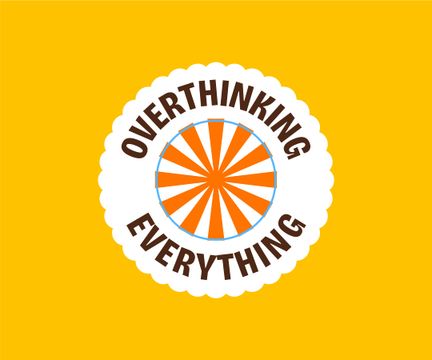
Paso 14
Añade algunos elementos extra para darle más vida al diseño.
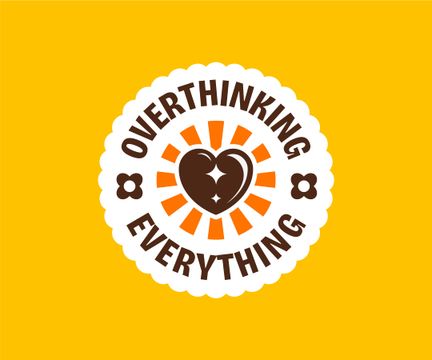
Paso 15
Ahora, coloca otro círculo detrás ¡y listo para exportar!
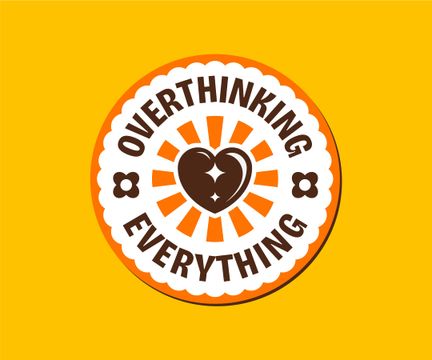
¡Y ahí lo tienes! Con estas técnicas puedes crear stickers redondos profesionales que destacan. Una vez tengas listo tu diseño circular, también puedes adaptarlo para etiquetas personalizadas, imanes personalizados, chapas personalizadas, portavasos personalizados y mucho más.
El formato circular funciona perfectamente en todos estos productos, aportando coherencia visual a tus diseños sin importar dónde los uses.
Recuerda que la práctica hace al maestro. Es posible que los primeros intentos no salgan como esperas, pero no te rindas. Prueba con distintas tipografías, ajusta los espacios y experimenta con diferentes composiciones hasta encontrar lo que más te guste.
El tiempo que inviertas en dominar estas técnicas se reflejará en todos tus proyectos de diseño. Después de muchos años usando Adobe Illustrator, recién hace poco descubrí las opciones de "Línea base" y "Voltear" en el panel de "Texto en trazado", y ahora no puedo vivir sin ellas. ¿Ves a lo que me refiero?
¡Diviértete creando tus stickers redondos y no olvides compartir tus diseños con el mundo!